计算机软件著作权登记操作手册外网.docx
《计算机软件著作权登记操作手册外网.docx》由会员分享,可在线阅读,更多相关《计算机软件著作权登记操作手册外网.docx(14页珍藏版)》请在冰豆网上搜索。
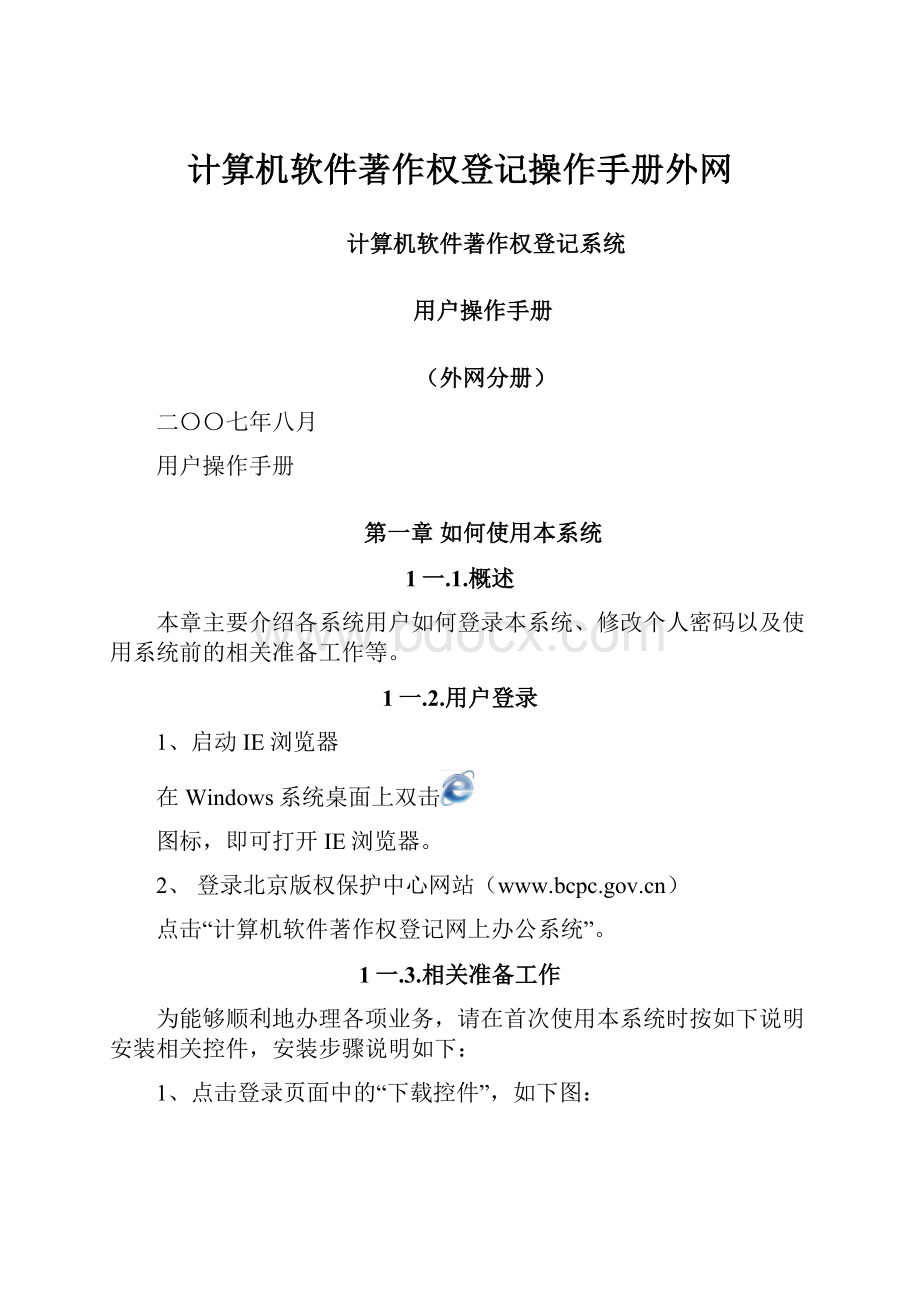
计算机软件著作权登记操作手册外网
计算机软件著作权登记系统
用户操作手册
(外网分册)
二〇〇七年八月
用户操作手册
第一章如何使用本系统
1一.1.概述
本章主要介绍各系统用户如何登录本系统、修改个人密码以及使用系统前的相关准备工作等。
1一.2.用户登录
1、启动IE浏览器
在Windows系统桌面上双击
图标,即可打开IE浏览器。
2、登录北京版权保护中心网站()
点击“计算机软件著作权登记网上办公系统”。
1一.3.相关准备工作
为能够顺利地办理各项业务,请在首次使用本系统时按如下说明安装相关控件,安装步骤说明如下:
1、点击登录页面中的“下载控件”,如下图:
2、选择运行下载的控件
3、进入控件安装界面
4、确认开始安装
5、指定安装目录并开始安装
6、安装进行中
7、安装完成
系统登录界面如下:
注意:
没有用户名和密码的单位用户点击“单位申请”申请新的用户名和密码:
其中带*的为必填项,注意业务类型要选择计算机软件著作权登记,填写完毕后点击“注册”,如图:
中关村企业还要选择园区,如图:
然后等待内网审核通过后,就可以用注册的用户名和密码登录了。
暂时只受理北京企业的单位申请。
(注册栏内信息填写格式如下:
用户名:
真实姓名:
密码:
确认密码:
身份证号:
性别:
联系电话:
E-mail:
手机:
密码提示问题:
密码提示问题答案:
是否专办员:
专办员证书号码:
业务类型:
单位名称:
单位简称:
单位类型:
所在区县:
单位证件号码:
法人代表:
组织机构代码:
是否中关村企业:
是否高新技术企业:
单位电话:
单位注册地址:
单位邮编:
单位传真:
单位网址:
单位分类:
单位通信地址:
)
没有用户名和密码的个人,点击“个人申请”来申请新的用户名和密码。
点击后如图:
其中带*为必填项。
注意业务类型要选择计算机软件著作权登记,填写完毕后点击“注册”,如图:
(注册栏内格式填写信息如下:
用户名:
真实姓名:
密码:
确认密码:
署名:
出生日期:
业务类型:
性别:
证件类型:
证件号码:
身份证地址:
联系人:
联系人电话:
手机:
传真:
E-mail:
通信地址:
邮编:
密码提示问题:
密码提示答案:
)
然后等待内网审核通过后,就可以用注册的用户名和密码登录了。
暂时只受理北京市户口的个人申请。
1一.4.使用界面介绍
登录成功后,将进入本系统,系统主界面如下图分为三部分:
1、系统标识区
标示出本系统,提示当前登录的用户。
2、功能菜单区
提供系统的各项功能菜单和业务模块入口,功能菜单区根据不同单位显示内的容有所不同。
3、业务工作区
进行各类业务办理的工作区域。
1一.5.修改登录密码
在系统标识区中点击“修改口令”,可以修改登录密码。
修改密码时需输入本单位的旧密码,并输入两次新密码,点击“修改”按钮即可完成。
1一.6.退出系统
在系统标识区中点击“注销”即可退出本系统。
如下图:
1一.7.表格填报的相关操作
在本系统中在办理各类登记、年检或增刊业务时,采用了可视化的表格填报工具,表格填报所见即所得。
本节中首先对表格填报的通用操作加以说明,类似功能在后续章节中不再叙述。
一.7.1.选择日期
当需要在填报的表格中输入日期时,通常点击输入项目会出现如下所示的日历,选中日历中的日期即可输入日期到表格中。
点击
和
图标可以选择不同的月份。
点击年度数字可以选择不同的年份。
右键点击该图标可以选择清除日期数据
一.7.2.数据校验
如果填写的数据不正确或不符合填报要求,提交表格时系统会出现如下的数据验证窗口。
在数据验证窗口中将列出验证不正确的填报项。
选中某个不正确的填报数据,点击
按钮,系统会自动将光标跳转到该填报项上。
如下图所示:
当出现如下图所示的数据验证提示信息时,表示当前填写的数据检验不合格,应点击该数据项目,输入正确的信息。
一.7.3.暂存表格
点击页面上方的
按钮,可以暂时保存填报的表格,但不提交。
暂存的表格在列表显示中的状态为“未提交”。
“未提交”状态的表格,填报人可以打开继续填写或删除该表格。
一.7.4.打印预览
如果表格需要打印可以点击
按钮浏览打印效果。
一.7.5.打印表格
点击
按钮可以直接在打印机上打印所填报的表格。
一.7.6.提交表格
表格填写完毕确认无误后,点击页面上方的
或
可以将填写的表格报送版权保护中心,由相关负责人继续处理。
一.7.7.关闭填报表格
点击
按钮将直接关闭表格而不保存所填报的数据。
所以只有当您确定不需要保存填报数据时才使用此按钮关闭当前的页面。
第二章计算机软件著作权登记
本模块完成计算机软件著作权登记及审核的全部过程,刊社用户登陆详见用户管理子系统。
登陆后单位用户将看到如下页面:
点击图中红线圈出的链接,将看到如下的页面:
点击红线圈出的“分类代码表”将弹出分类代码查询界面,如图:
点击红线圈出的“登记”按钮,将弹出申请页面,如下:
填写上图中红色横线划出的“办理事项名称”,然后点击上图中红色框处的“下一步”,将看见如下页面:
填写表单中的单位基本信息,如果填写无误,可以直接点击上图中红色框处的“完成”按钮,直接将该申请提交给版权保护中心;如果还没有填写完信息,可以点击“保存”按钮,暂时先把表单信息保存到数据库,将来还可以修改,修改无误后再进行提交。
提交后信息不可修改。
1.点击“保存”会提示:
点击“确定”,保存成功后可以浏览到该信息,如图:
点击“删除”按钮下的
会给出提示:
点击“确定”就可以删除该信息。
2.在确定所填数据后,点击“完成”按钮,会提示:
点击“确定”后提交数据,冰可浏览到如下信息:
上图中红色圈出的就是刚刚填报的申请,用户还可以点击上面的链接,进入到查看申请的页面,但是此时已经没有操作的权限,如下图:
这时,可以通过如图方式来查询记录:
可以通过,申报号,填报日期,流水号,软件名称和受理状态来查询您的相关申请。
通过“重置”按钮可以清空查询栏内的内容。
当内网审核不通过时,外网显示为:
您需要点击连接,打开表单修改后再次提交。
当内网审核通过,等待上报总局时,外网显示为:
上报完总局后,处于待发号状态,如图:
发号成功后,外网显示为:
您的网上申请流程就此结束。
“计算机软件著作权登记”填表说明
申请计算机软件著作权登记,应填写《计算机软件著作权登记申请表》 。
各项栏目具体填写说明和应提交的证明文件和鉴别材料:
(一)软件名称栏:
1.全称:
申请著作权登记的软件的全称。
按“品牌”+“名称”+“功能或者性质”+“系统”或“软件”或“系统软件”填写;其中的“品牌”可无。
例如,新星儿童教育软件。
各种文件中的软件名称应填写一致。
2.简称(没有简称不填此栏)。
3.分类号:
按照国家标准GB/T13702和GB/4754中的代码确定的分类编号。
4.版本号:
申请著作权登记的软件的版本号,按照“V”+“版本号”填写,例如:
V1.0。
(1)非V1.0版本,如是升级版本,须提交版本升级说明。
如是原创性版本,须填写《申请登记软件为原创软件的版本说明》(网上下载);
(2)没有填写版本号,视为V1.0版本。
名称说明:
软件用途和技术特点、源程序和文档以及各种相关文件中的软件名称必须和全称或者简称一致。
(二)开发完成日期栏:
指软件开发者将该软件固定在某种有形物体上的日期。
(三)首次发表日期栏:
指著作权人首次将该软件公之于众的日期。
发表是指以赠送、销售、发布和展示等方式向公众提供软件。
单位必须填写本栏。
须在开发完成日同日或者之后。
(四)软件开发情况栏:
(根据实际情况选择一项)
1、独立开发:
即单独开发的软件。
2、合作开发:
指由两个以上的自然人、法人或者其他组织合作开发的软件。
填此项同时应提交合作开发协议。
3、委托开发:
指委托开发的软件。
应提交标明著作权归属的委托开发合同。
无委托开发合同的,应提交相关证明。
4、下达任务开发:
指由国家下达任务开发的软件。
应提交项目任务书或合同。
无项目任务书或合同,应提交相关证明。
(五)原始取得权利栏:
原始取得权利指独立开发软件取得的权利。
填写的内容应与上栏提供的证明文件证明的事项一致。
选择此栏的,不填写继受取得权利栏。
(六)继受取得权利栏:
在三种继受的方式中根据实际情况选择(原始取得权利的不填写此栏):
1、继承是指通过继承取得著作权。
应提供合法的继承证明,如经过公证的遗嘱或法院判决书等。
2、受让是指经过原著作权人转让取得著作权。
应提供明确转让事项的转让合同或法院判决书。
3、承受是指法人或其他组织发生变更和终止,而由其他的法人或其他组织享有软件著作权的情况。
申请者应提供合法的承受证明,如工商变更登记证明和法院判决书等。
(七)著作权人:
名称(姓名)、国籍和住址
1、名称(姓名):
法人或者自然人
2、国籍:
中国
3、住址:
营业执照副本上的注册地址或者自然人身份证上住址。
4、提交营业执照副本复印件(须加盖公章)。
5、自然人须提交个人有效身份证明复印件(须签字);自然人委托他人办理的,还须提交委托书、受托人身份证明(须签字)。
(八)权利范围栏:
选择全部。
(九)软件用途和技术特点栏:
1、对软件所用于的行业和技术特点、主要功能做简要说明。
2、该软件的编程语言及其版本号
3、该软件运行的软、硬件环境
4、源程序量(行数)
5、软件报价
(十)申请者栏:
1、个人申请者:
除填写各项内容外,应提交身份证(或其他身份证明如护照等)的复印件(须本人签字)。
2、法人申请者:
名称栏应填写单位全称。
身份证件号栏应填写企业法人登记号或事业法人证书号,同时加注联系人的姓名、电话。
应提交企业法人登记证书或事业法人证书的复印件(须加盖公章)。
3、法人分支机构和法人内部组成部分应由法人开具证明。
(十一)代理者栏:
(不填写)
1、个人代理者:
除填写各项内容外,应提交与软件申请者签定委托代理授权书。
2.法人或其他组织代理者申请者:
名称栏应填写单位全称。
身份证件号栏应填写企业法人登记号或事业法人证书号,在电话栏中加注联系人的姓名。
应提交与软件申请者签定的委托代理授权书。
(十二)软件鉴别材料交存方式栏:
鉴别材料是指软件程序和文档。
本中心只登记“一般交存”,选择一般交存不再填写本栏其他内容。
一般交存:
提交源程序和任何一种文档前后各连续30页。
整个程序和文档不到60页的,应当提交整个源程序和文档。
程序每页不少于50行,文档每页不少于30行(有图片可例外)。
页码为前30页(编为1-30页),后30页(编为31-60页)。
(十三)申请人保证声明栏:
申请人应认真核对申请表格各项内容、应提交的证明文件和鉴别材料是否真实,符合申请要求;明确因提交不真实的申请文件所带来的法律后果。
核实无误后,个人申请者签名或者加盖名章;法人或其他组织申请者,由单位加盖公章。
签章应为原件,不得为复印件。
填写表格的一般要求
(一)申请人应提交中国版权保护中心统一制定的著作权登记申请表(表格可从网上下载)。
申请表格共三种:
《计算机软件著作权登记申请表》、《计算机软件著作权转让、专有许可合同登记申请表》和《计算机软件著作权变更或补充登记申请表》,请根据需要填写。
(二)本表应用钢笔填写或者打印,字迹应端正、清晰,不得涂改。
表格填写不下时,可使用同样规格的白色纸续写。
续写纸应当标明栏目名称,且只限使用正面。
(三)本表封面由中国版权保护中心填写。
(四)本表应使用中文(软件名称除外)填写。
使用国家统一规范的名词术语。
外国人名、地名和科技术语如无统一中文译名时,应当注明原文。
(五)本表中"□"及项目供填表人选择,申请人根据情况在相应的"□"内标上"√"。
(六)提交的证明文件和鉴别材料应当复制在A4纸上。
(七)提交的证明文件是外文的,应当附中文译本。
(八)所提交的申请文件均为一份。